Autor:
Gregory Harris
Data E Krijimit:
16 Prill 2021
Datën E Azhurnimit:
1 Korrik 2024
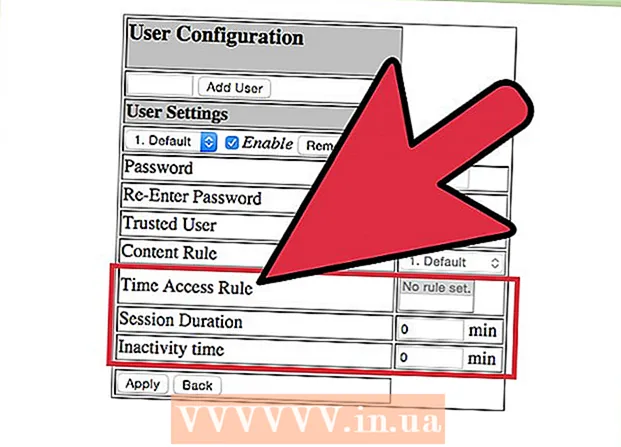
Përmbajtje
- Hapa
- Metoda 1 nga 4: Pjesa e Parë: Lidhu me Routerin
- Metoda 2 nga 4: Pjesa e Dytë: Vendosja e Rrjetit tuaj Wireless
- Metoda 3 nga 4: Pjesa e Tretë: Përcjellja e Portit
- Metoda 4 nga 4: Pjesa e Katërt: Bllokimi i Uebfaqeve
Një ruter është zemra e rrjetit tuaj në shtëpi. Një ruter i konfiguruar siç duhet do të mbrojë informacionin tuaj privat nga sytë e çmendur, do t'ju ndihmojë të lidhni në mënyrë të sigurt të gjitha pajisjet në shtëpinë tuaj përmes internetit dhe do t'i parandalojë fëmijët të kenë qasje në informacionin që ata nuk duhet të shohin. Ndiqni udhëzimet më poshtë, dhe në pak minuta do të jeni në gjendje të konfiguroni ruterin tuaj.
Hapa
Metoda 1 nga 4: Pjesa e Parë: Lidhu me Routerin
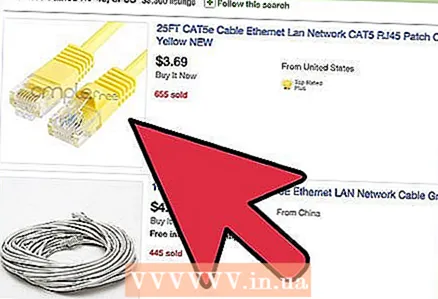 1 Lidhni ruterin me kompjuterin dhe modemin tuaj. Përdorni kabllot e rrjetit për të lidhur modemin tuaj me portën WAN / WLAN / Internet në ruter dhe lidhni kompjuterin tuaj me portën "1", "2", "3" ose "4" në ruter.
1 Lidhni ruterin me kompjuterin dhe modemin tuaj. Përdorni kabllot e rrjetit për të lidhur modemin tuaj me portën WAN / WLAN / Internet në ruter dhe lidhni kompjuterin tuaj me portën "1", "2", "3" ose "4" në ruter. 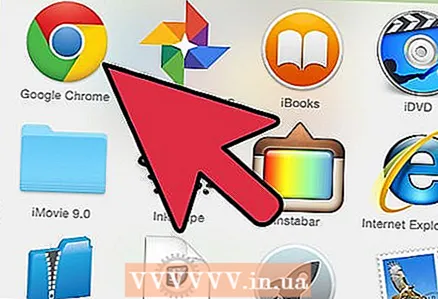 2 Hapni shfletuesin tuaj të internetit. Faqja e konfigurimit të ruterit është e arritshme përmes një shfletuesi nga çdo kompjuter i lidhur në të njëjtin rrjet. Kur vendosni ruterin, rezultati më i mirë mund të arrihet kur lidheni nga një kompjuter që është i lidhur tashmë me routerin duke përdorur një kabllo rrjeti.
2 Hapni shfletuesin tuaj të internetit. Faqja e konfigurimit të ruterit është e arritshme përmes një shfletuesi nga çdo kompjuter i lidhur në të njëjtin rrjet. Kur vendosni ruterin, rezultati më i mirë mund të arrihet kur lidheni nga një kompjuter që është i lidhur tashmë me routerin duke përdorur një kabllo rrjeti. 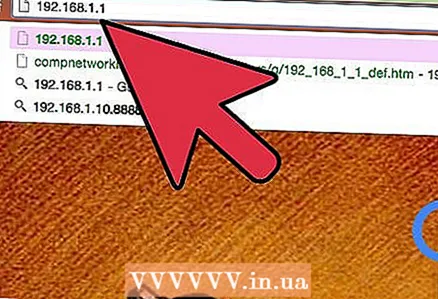 3 Vendosni adresën e ruterit tuaj. Cilësimet e ruterit arrihen përmes një shfletuesi në internet. Vendosni adresën IP të ruterit në shiritin e adresave të shfletuesit tuaj. Adresat IP ndryshojnë në varësi të prodhuesit, por shumica janë të njëjta ose shumë të ngjashme. Më poshtë janë kryesorët e prodhuesve më të njohur dhe adresat IP përkatëse:
3 Vendosni adresën e ruterit tuaj. Cilësimet e ruterit arrihen përmes një shfletuesi në internet. Vendosni adresën IP të ruterit në shiritin e adresave të shfletuesit tuaj. Adresat IP ndryshojnë në varësi të prodhuesit, por shumica janë të njëjta ose shumë të ngjashme. Më poshtë janë kryesorët e prodhuesve më të njohur dhe adresat IP përkatëse: - Linksys - http://192.168.1.1
- 3Com - http://192.168.1.1
- D -Link - http://192.168.0.1
- Belkin - http://192.168.2.1
- Netgear - http://192.168.1.1
- Për shumicën e ruterëve, adresa është e shtypur në dokumentacion ose në një afishe në vetë ruterin. Ju gjithashtu mund të shihni adresën e ruterit në faqen e internetit të prodhuesit.
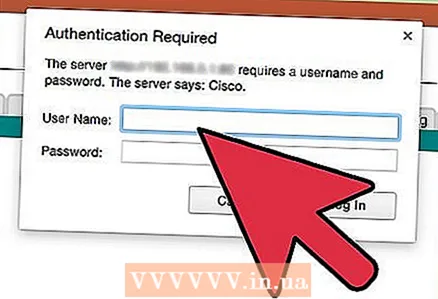 4 Vendosni emrin e përdoruesit dhe fjalëkalimin tuaj. Para se të shkoni në faqen e cilësimeve të ruterit, duhet të futni emrin e përdoruesit dhe fjalëkalimin tuaj. Shumica e ruterave kanë një emër përdoruesi dhe fjalëkalim të paracaktuar të konfiguruar. Disa rutera nuk kërkojnë që ju të futni këtë informacion.
4 Vendosni emrin e përdoruesit dhe fjalëkalimin tuaj. Para se të shkoni në faqen e cilësimeve të ruterit, duhet të futni emrin e përdoruesit dhe fjalëkalimin tuaj. Shumica e ruterave kanë një emër përdoruesi dhe fjalëkalim të paracaktuar të konfiguruar. Disa rutera nuk kërkojnë që ju të futni këtë informacion. - Emri i përdoruesit dhe fjalëkalimi i paracaktuar do të listohen në dokumentacionin për ruterin. Ato gjithashtu mund të printohen në vetë ruterin.
- Një nga emrat më të zakonshëm të paracaktuar është "admin".
- Fjalëkalimet më të përdorura janë "admin" ose "password".
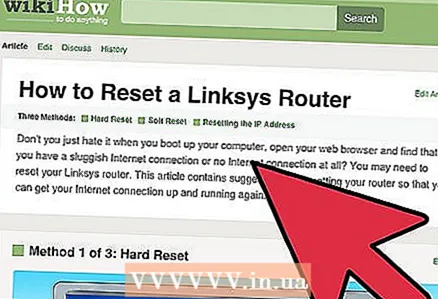 5 Rinisni ruterin tuaj nëse nuk mund të hyni në faqen e cilësimeve. Nëse keni emrin e përdoruesit dhe fjalëkalimin e kërkuar, por ende nuk mund të futni cilësimet e ruterit, mund të rivendosni cilësimet e fabrikës për të zhbërë çdo ndryshim që keni bërë. Kjo është e përshtatshme nëse jeni duke përdorur një ruter të përdorur ose keni harruar të dhënat e vjetra.
5 Rinisni ruterin tuaj nëse nuk mund të hyni në faqen e cilësimeve. Nëse keni emrin e përdoruesit dhe fjalëkalimin e kërkuar, por ende nuk mund të futni cilësimet e ruterit, mund të rivendosni cilësimet e fabrikës për të zhbërë çdo ndryshim që keni bërë. Kjo është e përshtatshme nëse jeni duke përdorur një ruter të përdorur ose keni harruar të dhënat e vjetra. - Mund ta rivendosni routerin në cilësimet e fabrikës duke mbajtur të shtypur butonin "Reset" në router. Zakonisht ky buton është mjaft i vogël dhe është i instaluar në një pushim, kështu që mund të shtypet vetëm me një gjilpërë ose një kapëse letre. Në disa rutera, ky buton është më i arritshëm.
- Pas shtypjes, prisni 30-60 sekonda, pastaj provoni të futni përsëri adresën e ruterit dhe kombinimin e përdoruesit / fjalëkalimit.
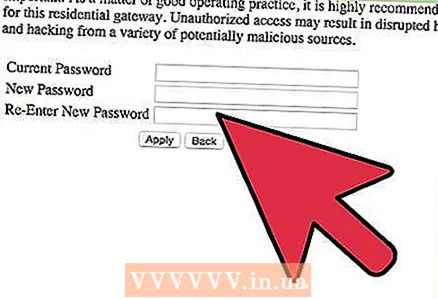 6 Futni një emër përdoruesi dhe fjalëkalim të ri. Lënia e emrit të përdoruesit dhe fjalëkalimit të paracaktuar është mjaft e pasigurt, kështu që ju duhet t'i ndryshoni ato menjëherë pas instalimit të ruterit. Kjo zakonisht mund të bëhet në seksionin "Administrimi" të cilësimeve të ruterit.
6 Futni një emër përdoruesi dhe fjalëkalim të ri. Lënia e emrit të përdoruesit dhe fjalëkalimit të paracaktuar është mjaft e pasigurt, kështu që ju duhet t'i ndryshoni ato menjëherë pas instalimit të ruterit. Kjo zakonisht mund të bëhet në seksionin "Administrimi" të cilësimeve të ruterit. - Zgjidhni një emër përdoruesi dhe fjalëkalim që i mbani mend mirë. Fjalëkalimi duhet të përfshijë numra dhe simbole për ta bërë atë më të sigurt.
Metoda 2 nga 4: Pjesa e Dytë: Vendosja e Rrjetit tuaj Wireless
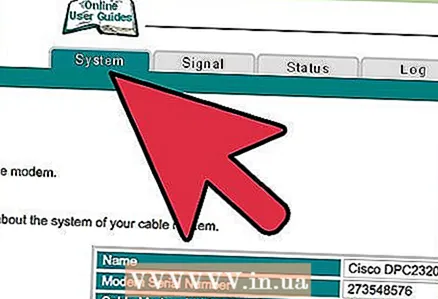 1 Kontrolloni cilësimet tuaja të internetit. Në seksionin Internet, Setup ose Home, kontrolloni që adresa IP, cilësimet e DCHP dhe DNS janë të sakta. Në mënyrë tipike, këto cilësime vendosen automatikisht, përveç nëse ISP -ja juaj ju njofton ndryshe.
1 Kontrolloni cilësimet tuaja të internetit. Në seksionin Internet, Setup ose Home, kontrolloni që adresa IP, cilësimet e DCHP dhe DNS janë të sakta. Në mënyrë tipike, këto cilësime vendosen automatikisht, përveç nëse ISP -ja juaj ju njofton ndryshe. - Shumë ruterë kanë një buton në cilësimet e tyre për të testuar lidhjen në faqen e menysë "Internet". Klikoni mbi të për të kontrolluar që të gjitha cilësimet janë të sakta.
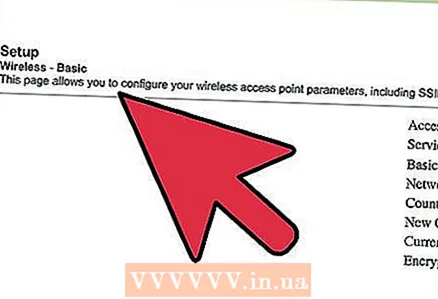 2 Hapni cilësimet pa tel. Kjo meny mund të quhet Wireless, Wireless Settings, Basic Setup, ose të ngjashme. Kjo faqe shfaq SSID, kanalin, kriptimin dhe cilësimet e tjera.
2 Hapni cilësimet pa tel. Kjo meny mund të quhet Wireless, Wireless Settings, Basic Setup, ose të ngjashme. Kjo faqe shfaq SSID, kanalin, kriptimin dhe cilësimet e tjera. 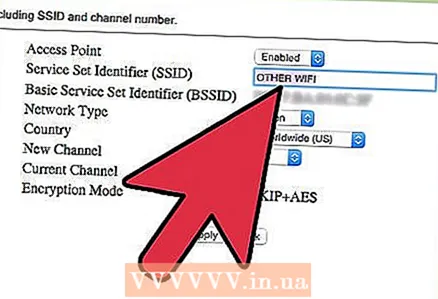 3 Vendosni një emër për rrjetin. Gjeni kutinë e etiketuar SSID. Ky është emri i rrjetit tuaj, i cili do të shfaqet në listën e rrjeteve të disponueshme për pajisjet tuaja pa tel. Mos zgjidhni informacionin tuaj personal si emrin e rrjetit, pasi ky emër do të jetë i dukshëm për të gjithë.
3 Vendosni një emër për rrjetin. Gjeni kutinë e etiketuar SSID. Ky është emri i rrjetit tuaj, i cili do të shfaqet në listën e rrjeteve të disponueshme për pajisjet tuaja pa tel. Mos zgjidhni informacionin tuaj personal si emrin e rrjetit, pasi ky emër do të jetë i dukshëm për të gjithë. - Sigurohuni që kutia e kontrollit Enable SSID Broadcast është e kontrolluar.
- Kanali duhet të vendoset në Auto. Nëse ka shumë rrjete pa tel në zonën tuaj, ruteri juaj do të kalojë automatikisht në një kanal falas.
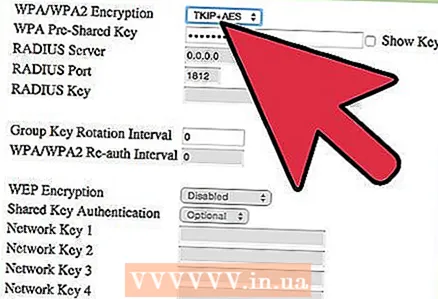 4 Zgjidhni për të koduar rrjetin tuaj pa tel. Mund të quhet gjithashtu "Opsionet e Sigurisë". Këtu mund të zgjidhni metodën e kriptimit për të mbrojtur rrjetin tuaj. Cilësimet e mëposhtme janë të disponueshme për shumicën e ruterëve: WEP, WPA-PSK dhe WPA2-PSK.
4 Zgjidhni për të koduar rrjetin tuaj pa tel. Mund të quhet gjithashtu "Opsionet e Sigurisë". Këtu mund të zgjidhni metodën e kriptimit për të mbrojtur rrjetin tuaj. Cilësimet e mëposhtme janë të disponueshme për shumicën e ruterëve: WEP, WPA-PSK dhe WPA2-PSK. - WPA2 është metoda më e sigurt e kriptimit dhe duhet të përdoret nëse të gjitha pajisjet tuaja e mbështesin këtë format. Vetëm pajisjet mjaft të vjetra nuk mbështesin WPA2.
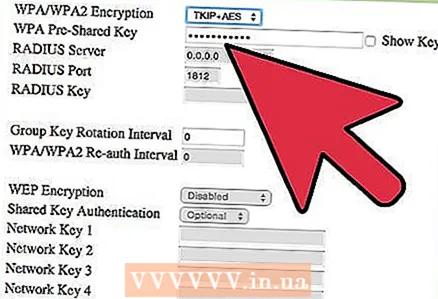 5 Zgjidhni një frazë kalimi. Një frazë kalimi është ajo që shkruani kur lidhni një pajisje me rrjetin tuaj. Një fjalëkalim i fortë do të ndihmojë në mbrojtjen e rrjetit tuaj nga ndërhyrjet e padëshiruara. Rrjeti juaj duhet të mbrohet me një fjalëkalim.
5 Zgjidhni një frazë kalimi. Një frazë kalimi është ajo që shkruani kur lidhni një pajisje me rrjetin tuaj. Një fjalëkalim i fortë do të ndihmojë në mbrojtjen e rrjetit tuaj nga ndërhyrjet e padëshiruara. Rrjeti juaj duhet të mbrohet me një fjalëkalim. 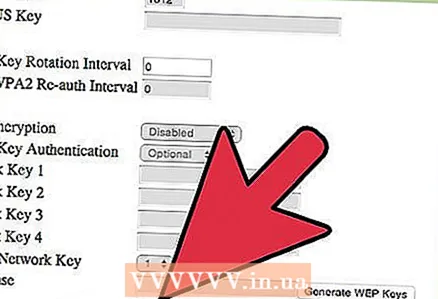 6 Aplikoni cilësimet tuaja. Pasi të keni zgjedhur SSID -in, llojin e kriptimit dhe frazën e kalimit, klikoni butonin Apliko ose Ruaj për të filluar rrjetin tuaj pa tel. Pas disa sekondash, ruteri juaj do të konfigurohet dhe rrjeti pa tel do të shfaqet në listën e rrjeteve të disponueshme për pajisjet tuaja.
6 Aplikoni cilësimet tuaja. Pasi të keni zgjedhur SSID -in, llojin e kriptimit dhe frazën e kalimit, klikoni butonin Apliko ose Ruaj për të filluar rrjetin tuaj pa tel. Pas disa sekondash, ruteri juaj do të konfigurohet dhe rrjeti pa tel do të shfaqet në listën e rrjeteve të disponueshme për pajisjet tuaja.
Metoda 3 nga 4: Pjesa e Tretë: Përcjellja e Portit
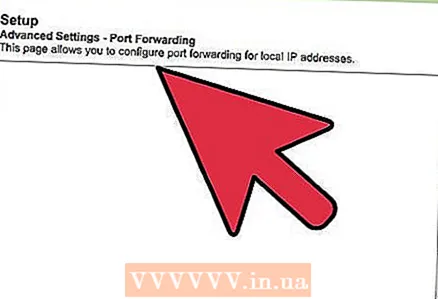 1 Hapni menunë Port Forwarding. Në mënyrë tipike, ky artikull mund të gjendet në seksionin "Advanced" të faqes së konfigurimit të ruterit.
1 Hapni menunë Port Forwarding. Në mënyrë tipike, ky artikull mund të gjendet në seksionin "Advanced" të faqes së konfigurimit të ruterit. 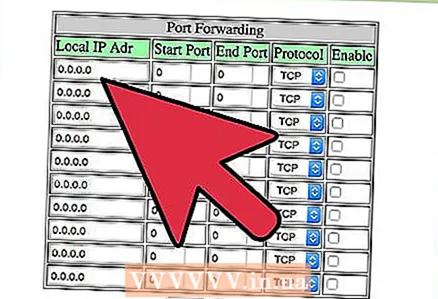 2 Shtoni një shërbim ose rregull të ri. Klikoni butonin për të shtuar një shërbim të personalizuar. Kjo do të hapë një formë ku mund të futni informacion në lidhje me përcjelljen e portit.
2 Shtoni një shërbim ose rregull të ri. Klikoni butonin për të shtuar një shërbim të personalizuar. Kjo do të hapë një formë ku mund të futni informacion në lidhje me përcjelljen e portit. - Emri / Emri i Shërbimit është emri i programit për të cilin po përcillni portën. Ky emër përdoret vetëm për lehtësinë tuaj, në mënyrë që ta gjeni në listë.
- Protokolli - TCP, UDP dhe TCP / UDP janë në dispozicion për të zgjedhur. Për të zgjedhur opsionin e kërkuar, referojuni programit për të cilin po përcillni portet.
- Porti i jashtëm fillestar është i pari i gamës së porteve që dëshironi të hapni.
- Porti i jashtëm përfundimtar është porti i fundit në rangun që dëshironi të hapni. Nëse jeni duke hapur një port, futni të njëjtën port në të dyja fushat.
- Kontrolloni kutinë për të përdorur të njëjtën gamë portash për Portet e Brendshme ose futni të njëjtin informacion në fushat për Portet e Brendshme.
- IP e brendshme është adresa IP e kompjuterit për të cilin po hapni portën. Për të përcaktuar adresën IP të pajisjes tuaj, do t'ju duhet të lexoni artikujt përkatës për një kompjuter që funksionon me një sistem operativ Windows ose Mac OS X.
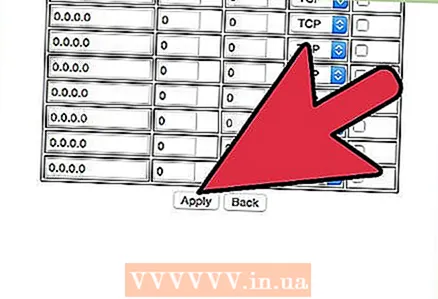 3 Ruani ose zbatoni rregullin. Pas disa sekondash, cilësimet do të hyjnë në fuqi. Tani programi do të jetë në gjendje të përdorë portën e hapur në kompjuterin që keni specifikuar.
3 Ruani ose zbatoni rregullin. Pas disa sekondash, cilësimet do të hyjnë në fuqi. Tani programi do të jetë në gjendje të përdorë portën e hapur në kompjuterin që keni specifikuar.
Metoda 4 nga 4: Pjesa e Katërt: Bllokimi i Uebfaqeve
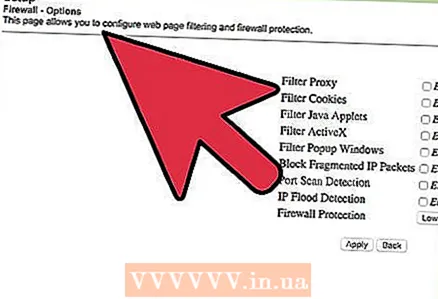 1 Hapni menunë "Blloko faqet". Këto cilësime mund të gjenden nën "Sigurinë" ose "Kontrollet prindërore" në menunë e konfigurimit të ruterit. Mund të bllokoni hyrjen në sajtet nga çdo pajisje në rrjetin tuaj, megjithatë, gjithashtu mund të lejoni që pajisje të veçanta të kenë qasje në faqe të tilla. Ju gjithashtu mund të vendosni një orar për bllokimin, i cili është veçanërisht i përshtatshëm kur vjen koha për të bërë detyrat e shtëpisë ose kur duhet të përqendroheni në punën tuaj.
1 Hapni menunë "Blloko faqet". Këto cilësime mund të gjenden nën "Sigurinë" ose "Kontrollet prindërore" në menunë e konfigurimit të ruterit. Mund të bllokoni hyrjen në sajtet nga çdo pajisje në rrjetin tuaj, megjithatë, gjithashtu mund të lejoni që pajisje të veçanta të kenë qasje në faqe të tilla. Ju gjithashtu mund të vendosni një orar për bllokimin, i cili është veçanërisht i përshtatshëm kur vjen koha për të bërë detyrat e shtëpisë ose kur duhet të përqendroheni në punën tuaj. 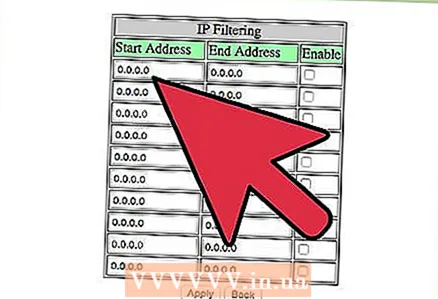 2 Shtoni sitin në listën e bllokuar. Cilësimet do të ndryshojnë në varësi të modelit të ruterit që po përdorni. Disa ruterë lejojnë bllokimin e fjalëve kyçe, si dhe bllokimin e vendeve të veçanta. Listoni faqet në të cilat dëshironi të bllokoni qasjen.
2 Shtoni sitin në listën e bllokuar. Cilësimet do të ndryshojnë në varësi të modelit të ruterit që po përdorni. Disa ruterë lejojnë bllokimin e fjalëve kyçe, si dhe bllokimin e vendeve të veçanta. Listoni faqet në të cilat dëshironi të bllokoni qasjen. 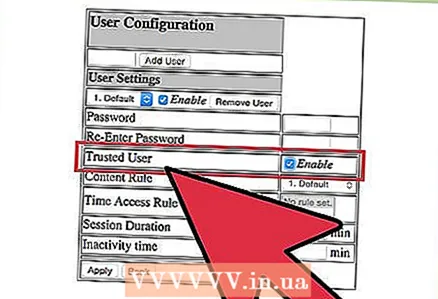 3 Lejo që kompjuterët në grupin e besimit të kenë qasje në sajtet e bllokuara. Mund të kontrolloni kutinë për të shtuar një listë të adresave IP të besuara që kanë qasje në faqet e bllokuara. Kjo mund të jetë e dobishme për prindërit që duan qasje në faqet që janë të bllokuara për fëmijët.
3 Lejo që kompjuterët në grupin e besimit të kenë qasje në sajtet e bllokuara. Mund të kontrolloni kutinë për të shtuar një listë të adresave IP të besuara që kanë qasje në faqet e bllokuara. Kjo mund të jetë e dobishme për prindërit që duan qasje në faqet që janë të bllokuara për fëmijët. - Pasi të keni kontrolluar kutinë, futni listën e adresave IP që do të jenë në gjendje të hyjnë në faqet e bllokuara. Për ta bërë këtë, shihni artikullin "Si të gjeni adresën IP të brendshme të kompjuterit tuaj".
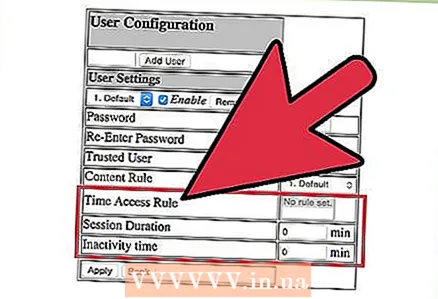 4 Vendosni një orar bllokimi. Ky seksion mund të gjendet veçmas nga cilësimi i listës së bllokut. Ju mund të zgjidhni në cilën ditë të javës do të aktivizohet bllokimi, si dhe kohën kur do të aktivizohet bllokimi. Pasi të keni futur të gjitha të dhënat, klikoni butonin "Apliko".
4 Vendosni një orar bllokimi. Ky seksion mund të gjendet veçmas nga cilësimi i listës së bllokut. Ju mund të zgjidhni në cilën ditë të javës do të aktivizohet bllokimi, si dhe kohën kur do të aktivizohet bllokimi. Pasi të keni futur të gjitha të dhënat, klikoni butonin "Apliko".



